来源:www.laomaotao.org 时间:2019-09-09 08:15
说起计划任务,相信有很多用户都比较熟悉,它是windows系统自带的一个程序,主要是帮助我们在设定的时间启动需要的程序,虽然好用,但是有很多电脑用户都不清楚win8系统如何设置计划任务,那么win8系统如何设置计划任务呢?下面为大家分享win8系统设置计划任务的操作步骤。
设置计划任务设置方法步骤:
1、开始→所有程序→附件→系统工具,打开任务计划程序,点击程序面板右侧操作中的创建任务。如图所示:
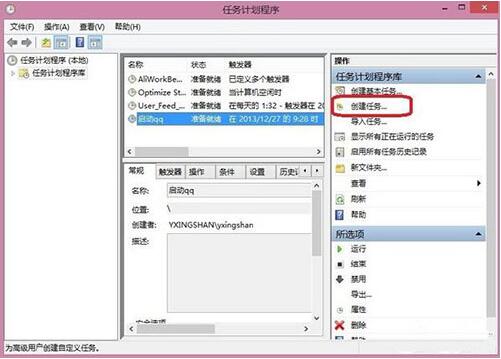
2、弹出创建任务设置窗口,输入需要设置操作的名称及相关描述,并在安全选项中设置相关设置。如图所示:
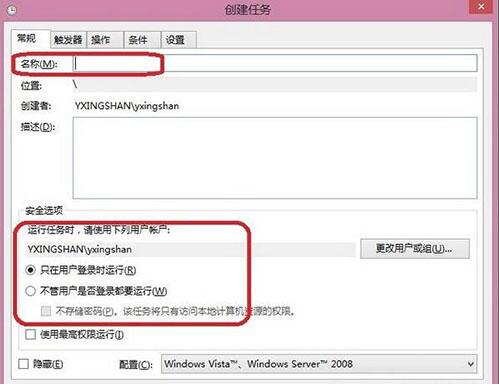
3、点击触发器(它的作用是定时),点击新建,弹出新建设置窗口,在开始任务中选择被触发的任务类型、时间及高级设置。如图所示:
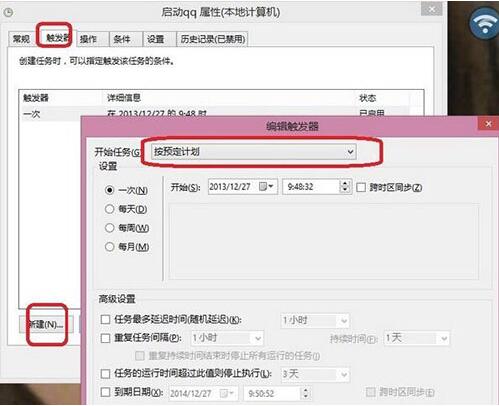
4、点击选择操作,弹出新建操作设置窗口,设置启动程序,点击浏览,找到需要启动的EXE文件,点击确定即可。如图所示:
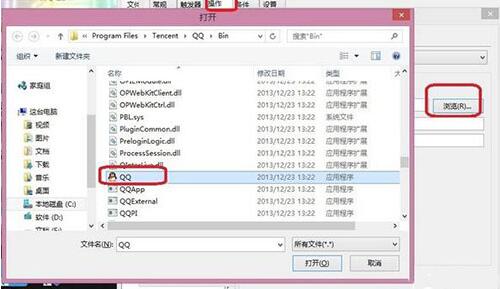
5、到了设定时间,所选程序会自动启动。如图所示:
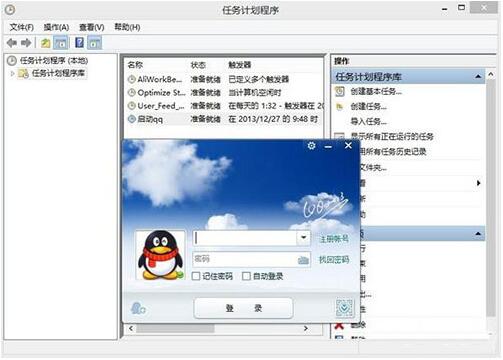
关于win8系统设置计划任务的操作步骤就为小伙伴们详细介绍到这边了,如果用户们使用电脑的时候,不知道怎么设置计划任务,可以参考以上方法步骤进行操作哦,希望本篇教程对大家有所帮助,更多精彩教程请关注新毛桃官方网站。
责任编辑:新毛桃:http://www.laomaotao.org